Vaak plaatsen we onze Apple Watch en vergeten we waar we hem eigenlijk hebben neergezet. In tegenstelling tot de traditionele horloges die moeilijk te vinden zijn, kun je gelukkig je Apple Watch gemakkelijk vinden door hem te pingen vanaf je iPhone of iPad. Laten we leren hoe u Apple Watch kunt pingen vanaf de iPhone.
Dit bericht zal u ook helpen om uw iPhone te pingen vanaf uw Apple Watch. Dit is handig als je iPhone op stil staat en je hem kwijt bent.

Apple Watch vinden door hem te pingen vanaf iPhone
U kunt Apple Watch op drie manieren pingen vanaf uw iPhone.
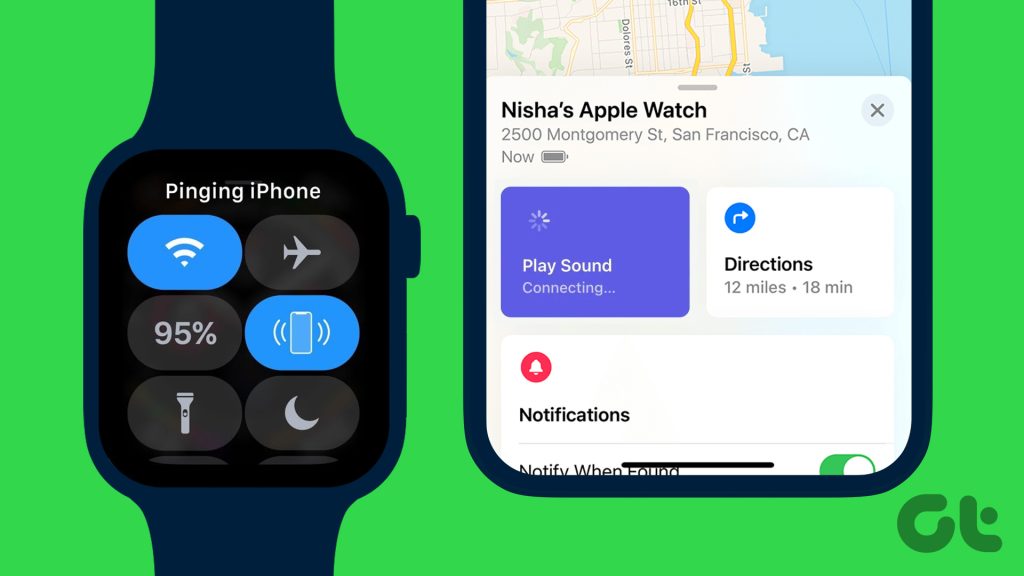
Methode 1: Ping Apple Watch op iOS 17 of hoger
iOS 17 maakt het eenvoudiger om Apple Watch te pingen. U kunt nu uw Apple Watch bellen vanuit het Control Center van de iPhone. Daarvoor moet u eerst de Ping My Watch-tegel toevoegen aan het Control Center.
Volg deze stappen om Apple Watch te pingen vanaf iOS 17:
Stap 1: Open Instellingen op je iPhone.
Stap 2: Ga naar Control Center.
Stap 3: Tik op het groene (+) pictogram naast Ping My Watch om het toe te voegen aan de lijst met actieve tegels in het Control Center.
Als er een rood (-) pictogram naast staat, betekent dit dat de tegel actief is.
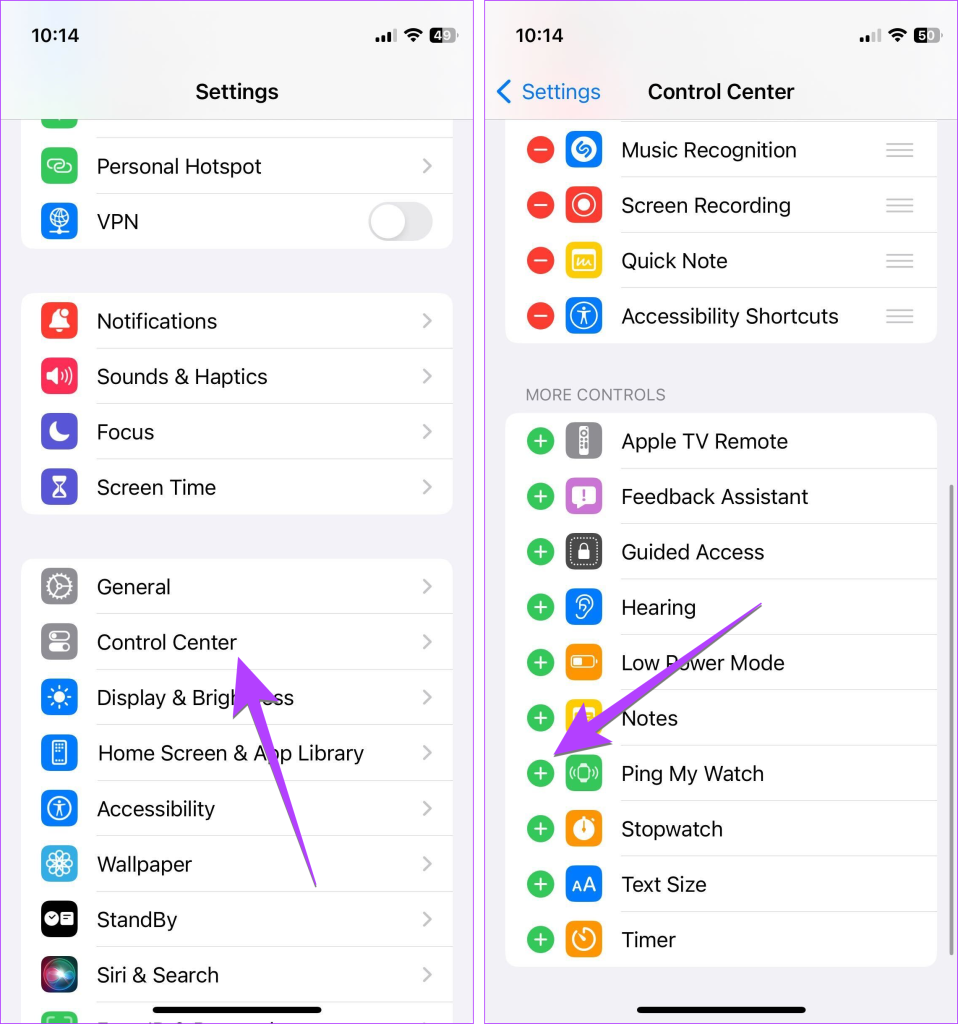
Stap 4: Open nu Control Center op uw iPhone.
Stap 5: Tik op het pictogram Ping My Watch om uw horloge vanaf uw iPhone te pingen.
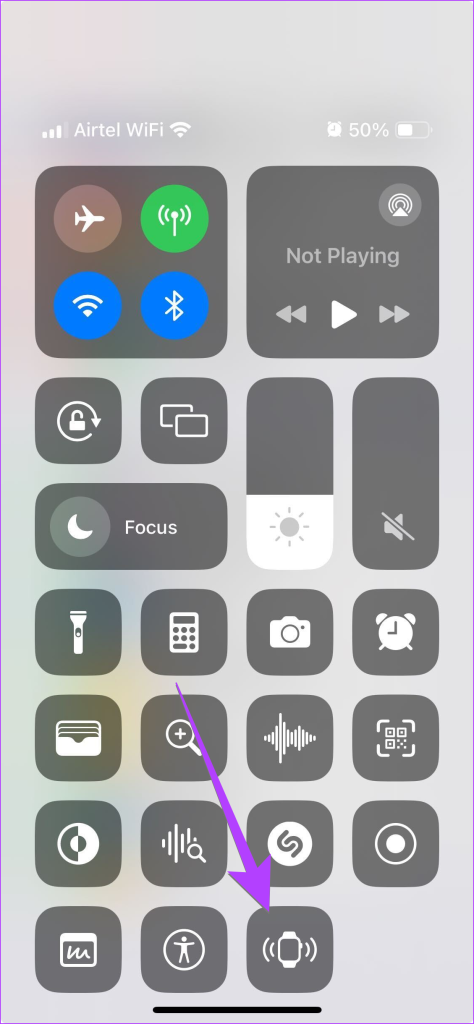
Methode 2: Ping Apple Watch op iOS 16 en ouder
Voor iOS 16 en lager moet u de Zoek mijn-app gebruiken om Apple Watch vanaf uw iPhone te pingen. Je kunt deze methode ook op iOS 17 gebruiken.
Stap 1: Open de Zoek mijn-app op je iPhone. Deze app is vooraf geïnstalleerd op je iPhone.
Stap 2: Tik op het tabblad Apparaten.
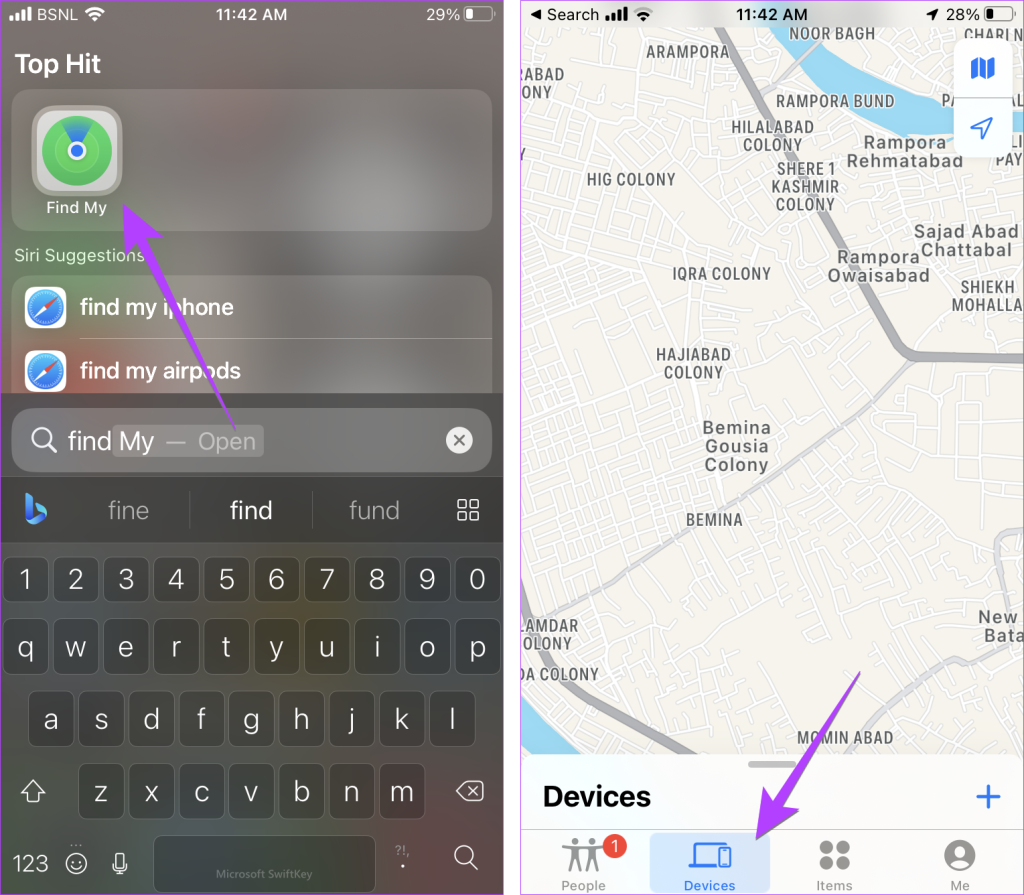
Stap 3: Je ziet alle de apparaten waarop u bent ingelogd op uw iCloud-account. Tik op uw Apple Watch.
Opmerking: Als u uw Apple Watch niet ziet of Zoek mijn niet werkt, zorg er dan voor dat de dienst Zoek mijn is ingeschakeld op uw iPhone. Ga daarvoor naar iPhone-instellingen en tik op je naam. Ga naar Zoek mijn gevolgd door Zoek mijn iPhone en schakel deze in op het volgende scherm.
Stap 4: Tik op de knop Geluid afspelen om uw iPhone vanaf het horloge te laten overgaan. p> 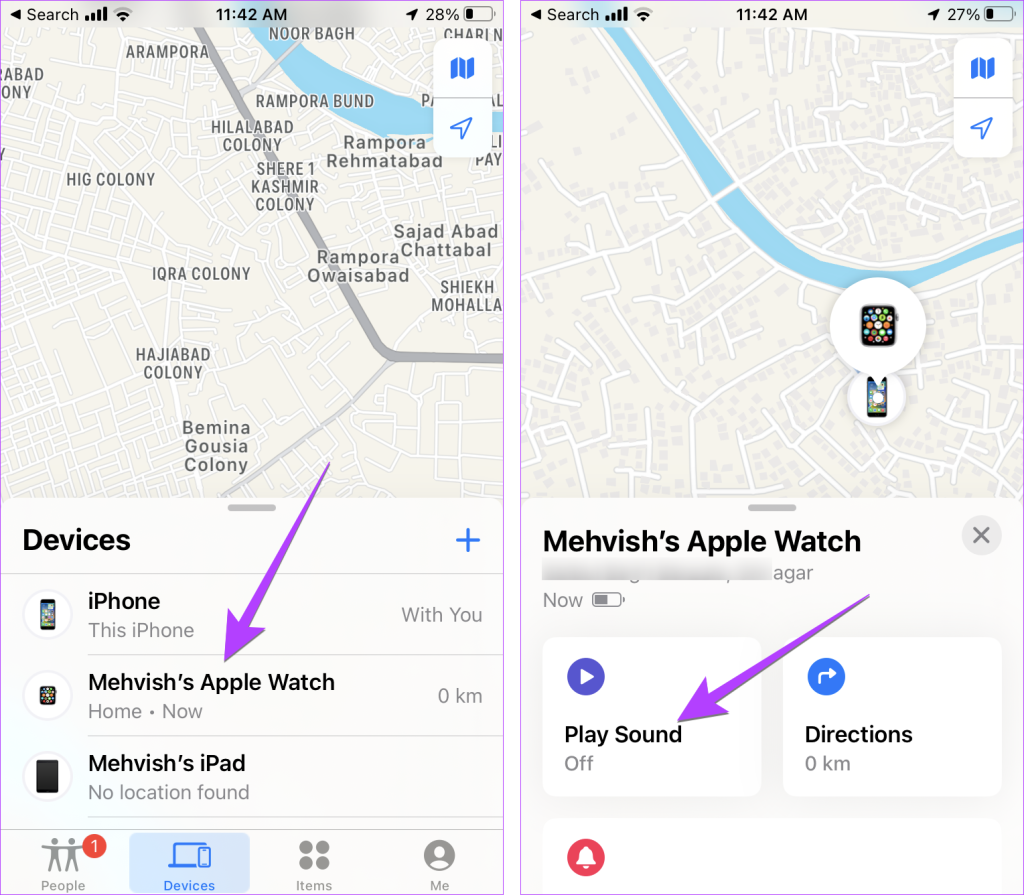
Er wordt een geluid afgespeeld op je horloge, zelfs als het in de stille modus staat. Zodra u uw horloge heeft gevonden, tikt u op de knop Sluiten op uw horloge om het geluid te stoppen.
Methode 3: Ping Apple Watch met de Watch-app
Een andere manier om uw Apple Watch te pingen is door de Watch-app op uw iPhone te gebruiken.
Stap 1: Open de Apple Watch-app op uw gekoppelde iPhone.
Stap 2: Tik bovenaan op de optie Alle horloges en druk op het pictogram (i) naast het horloge dat u wilt pingen.
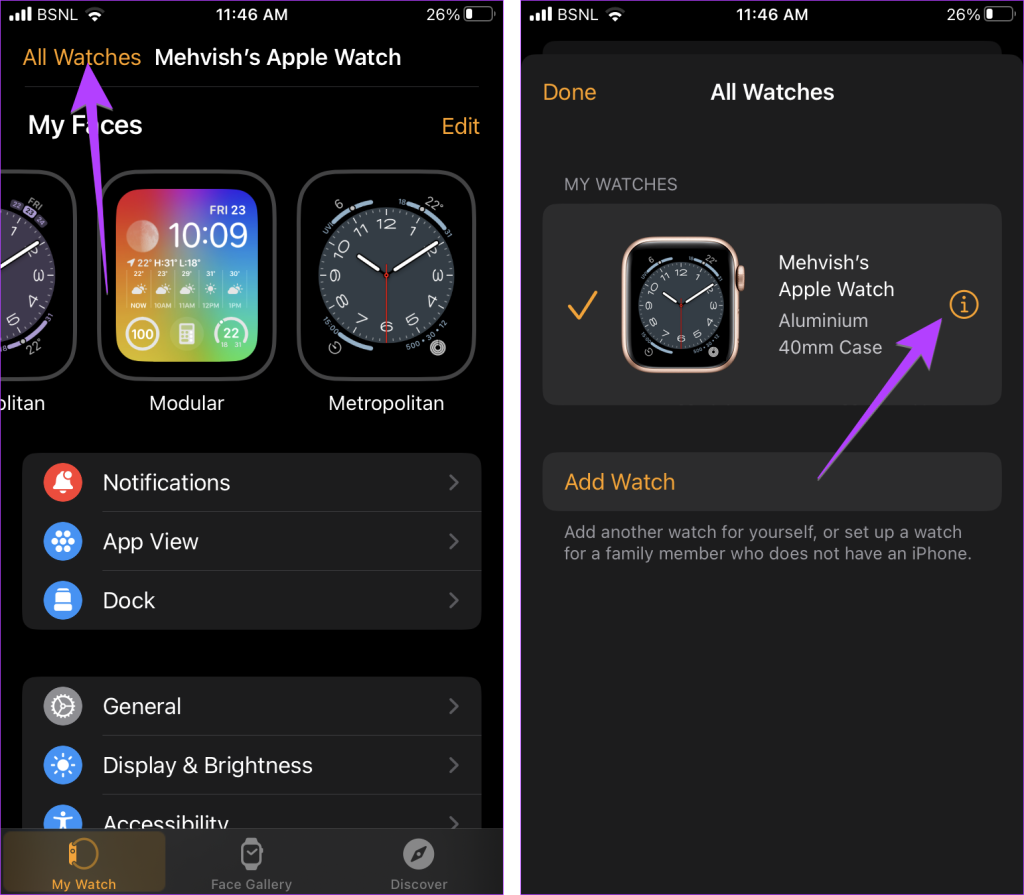
Stap 3: Tik op’Find My Apple Watch’gevolgd door Play Geluid. Hierdoor wordt een geluid afgespeeld op je Apple Watch.
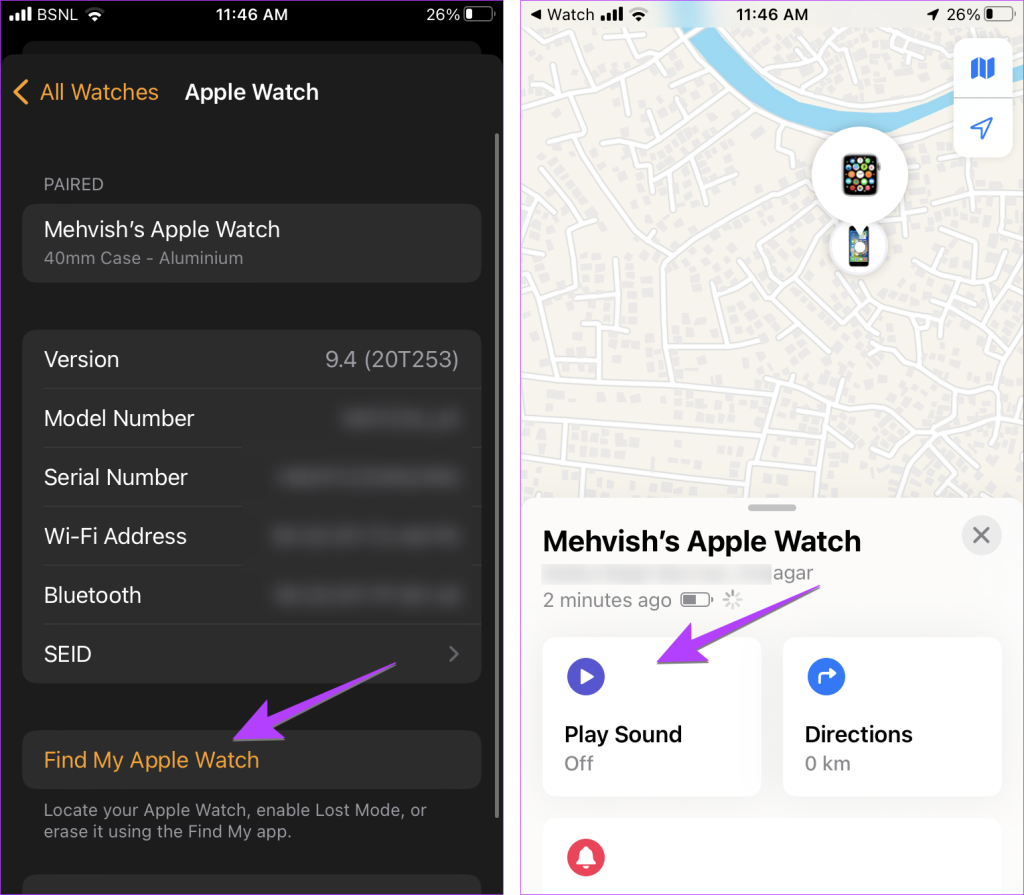
Tip: Weet hoe u het Apple Watch-scherm spiegelt naar uw iPhone.
Hoe een iPhone te pingen vanaf Apple Watch
Er zijn twee manieren om een iPhone te pingen vanaf uw Apple Watch. De apparaten moeten zich echter binnen Bluetooth-bereik bevinden om het geluid van de iPhone af te spelen.
Methode 1: vanuit het controlecentrum
Stap 1: Open het controlecentrum op uw Apple Watch door omhoog te vegen vanaf de onderkant.
Tip: Lees hoe u kunt verhelpen dat omhoog vegen niet werkt op iPhone.
Stap 2: Zoek naar het Ping iPhone-pictogram. Het ziet eruit als een iPhone met gebogen lijnen aan beide kanten. Tik er één keer op om je iPhone één keer te laten overgaan. Houd dit pictogram ingedrukt om de zaklamp van je iPhone te laten knipperen samen met een pinggeluid. Dit helpt bij het vinden van de iPhone als deze zich op een donkere plek bevindt, zoals achter je bank of bed.
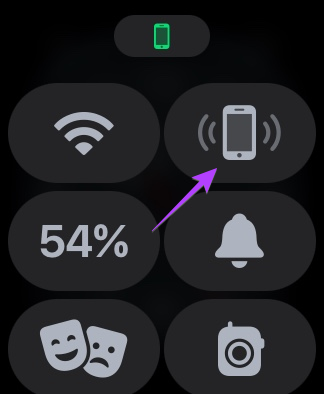
Methode 2: Vanuit Find My App
Stap 1: Open de Find Devices-app op uw Apple Watch.
Stap 2: Tik op de iPhone die u wilt pingen.
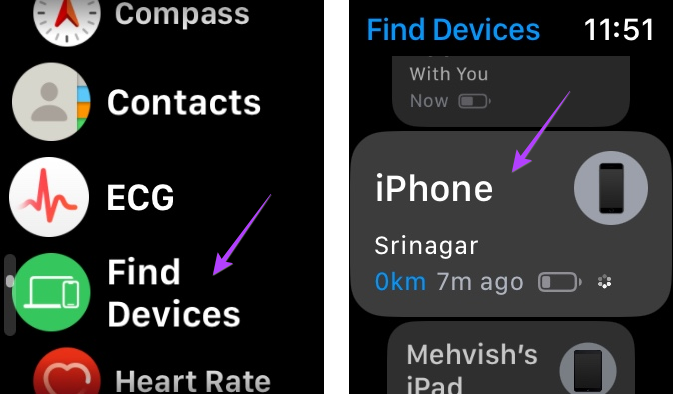
Stap 3: Scrol omlaag en druk op de knop Geluid afspelen om je iPhone te bellen.
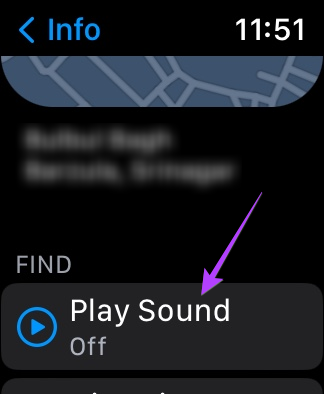
Pingen verhelpen werkt niet op Apple Watch
Als u Apple Watch niet kunt pingen vanaf uw iPhone of vice versa, volgt u deze oplossingen om het probleem op te lossen.
1. Apparaten opnieuw opstarten
Het eerste dat u moet doen, is de apparaten opnieuw opstarten. Soms kan er een verbindingsprobleem zijn dat kan worden opgelost door de apparaten opnieuw op te starten. Zorg er bovendien voor dat de vliegtuigmodus is uitgeschakeld.
2. Apple Watch koppelen
Uw Apple Watch moet aan uw iPhone zijn gekoppeld om de ping-service van iPhone naar Watch of vice versa te laten werken.
3. Gebruik hetzelfde iCloud-account
Zorg er vervolgens voor dat u hetzelfde iCloud-account gebruikt op uw iPhone en de Apple Watch.
4. Schakel Zoek mijn service in
U kunt Apple Watch niet pingen vanaf uw iPhone of vice versa als Zoek mijn service is uitgeschakeld op uw iPhone. Eenmaal ingeschakeld, wordt hetzelfde ook geactiveerd voor Apple Watch.
Volg deze stappen om Zoek mijn-service op iPhone in te schakelen:
Stap 1: Open Instellingen op je telefoon.
Stap 2: Tik bovenaan op je naam gevolgd door Zoek mijn.
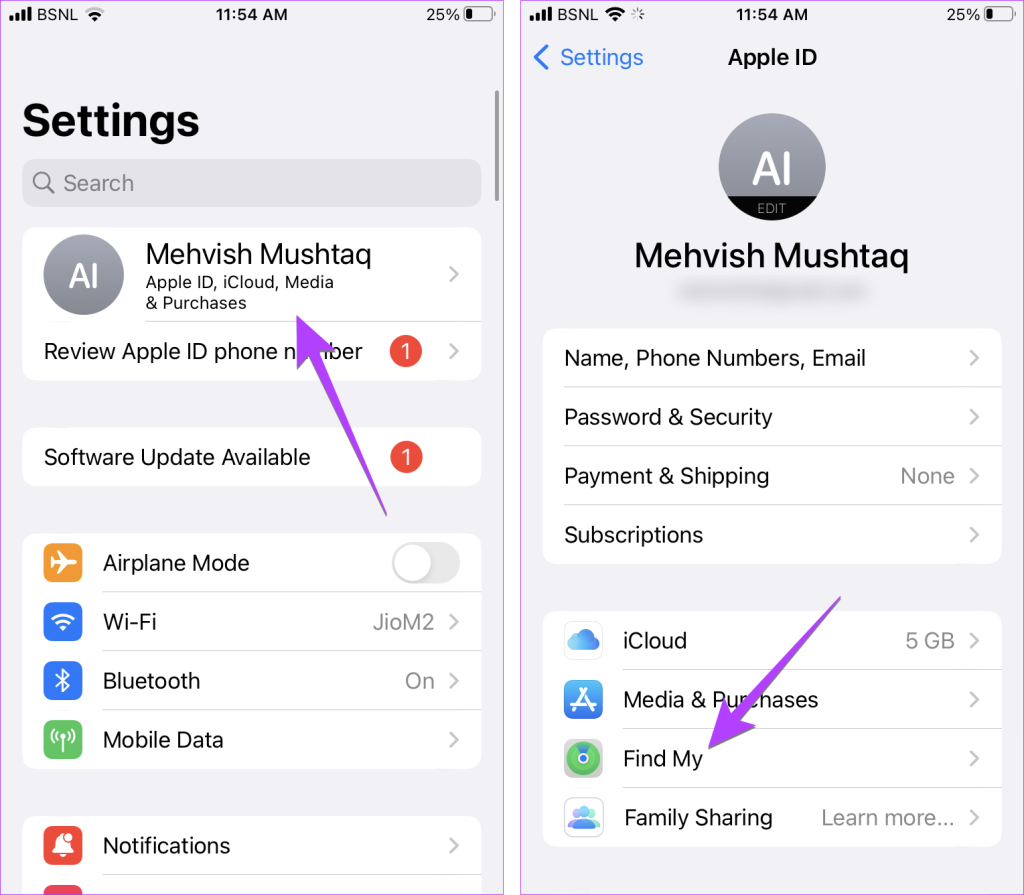
Stap 3: Tik op Zoek mijn iPhone en schakel de schakelaar naast Find My iPhone in op het volgende scherm.
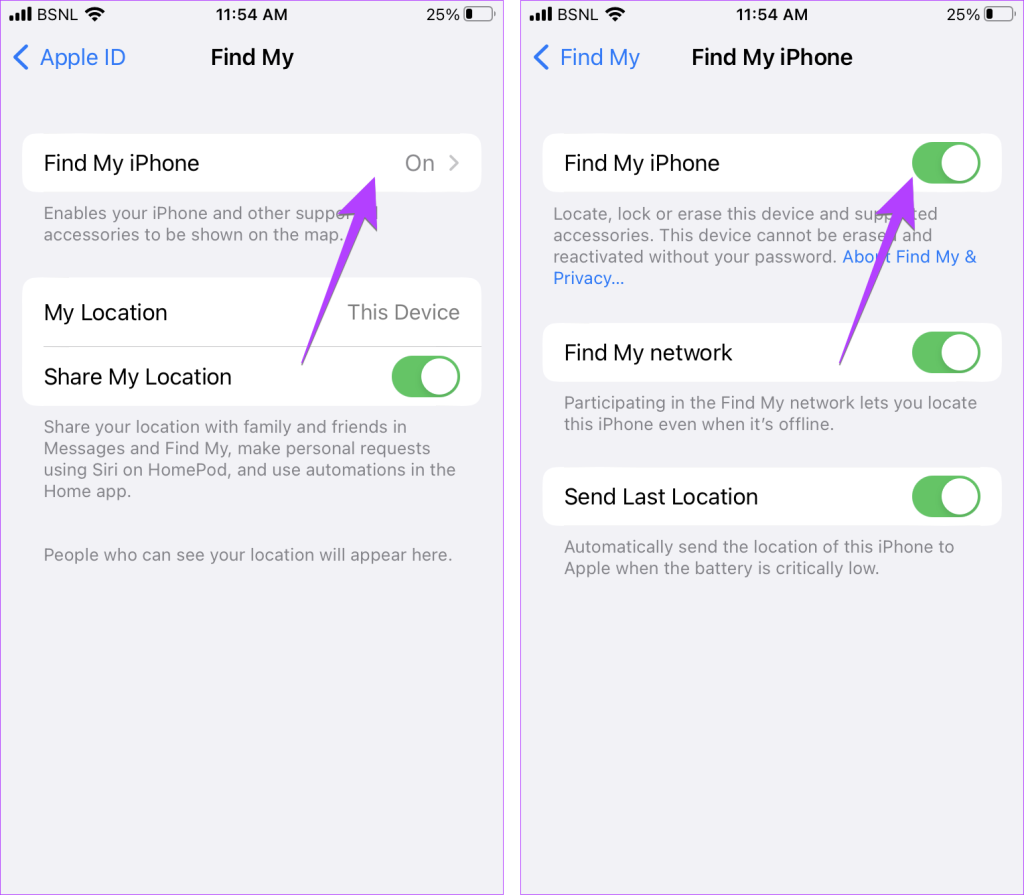
5. Software bijwerken
Als u Apple Watch nog steeds niet kunt pingen, zorg er dan voor dat u de software van het horloge en de aangesloten iPhone bijwerkt.
Om watchOS bij te werken, opent u de Watch-app op uw iPhone. Ga naar Algemeen gevolgd door Software-update.
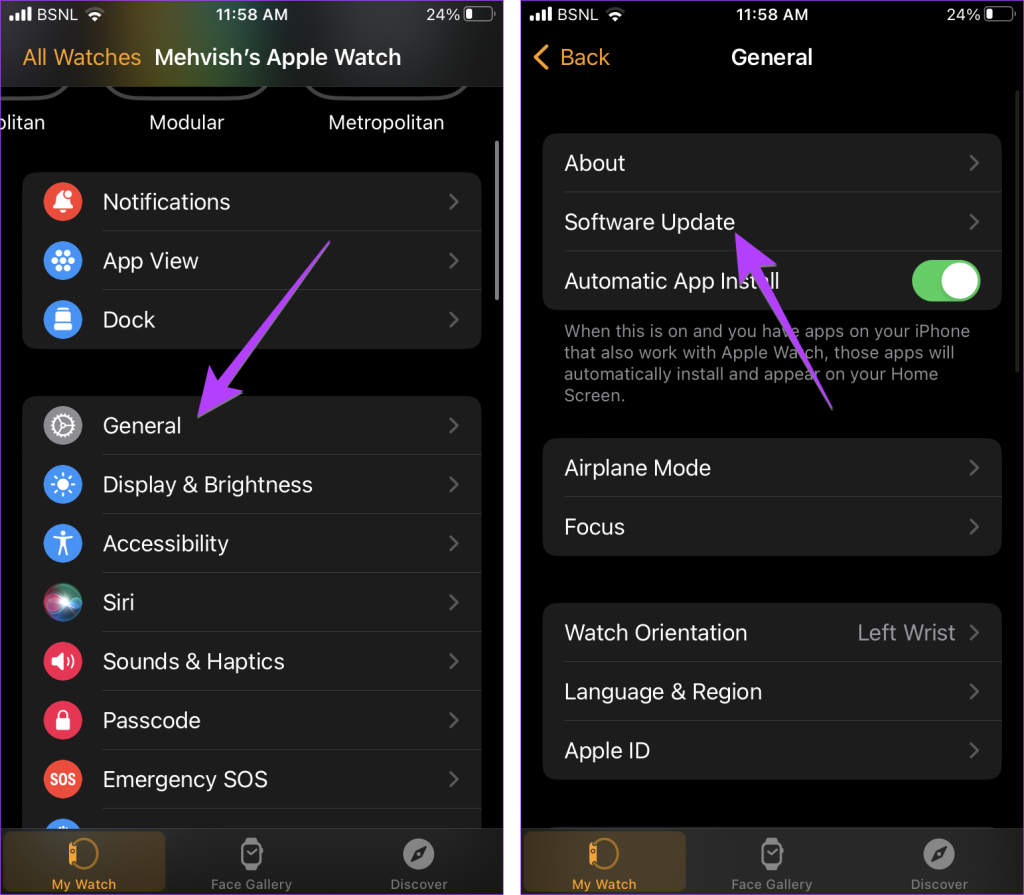
Om de iPhone-software bij te werken, gaat u naar iPhone-instellingen gevolgd door Algemeen en drukt u op de optie Software-update.
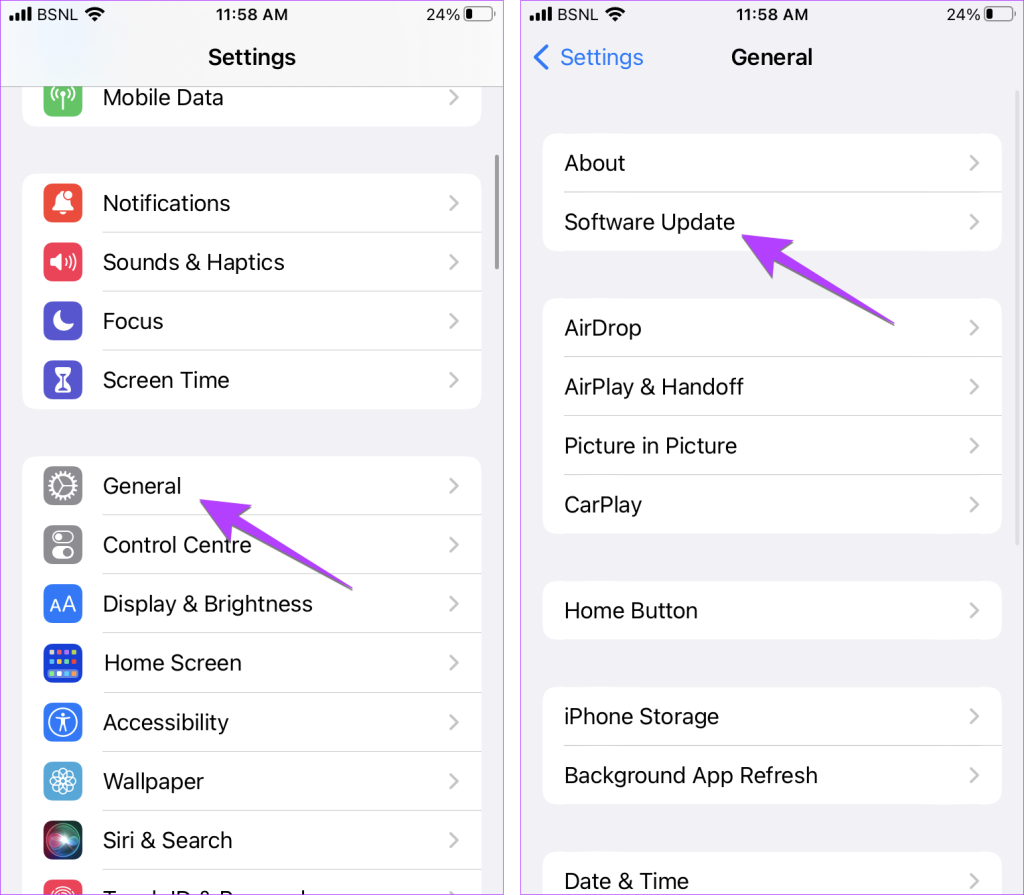
Tip: Je kunt ook proberen de netwerkinstellingen op je iPhone te resetten. Ga daarvoor naar Instellingen > Algemeen > Resetten > Netwerkinstellingen resetten.
Veelgestelde vragen over het pingen van Apple Watch vanaf iPhone
1. Hoe kan ik Apple Watch pingen als deze dood is?
Helaas kunt u uw Apple Watch niet pingen of bellen als deze dood is. De Apple Watch moet zijn ingeschakeld om een ping van een iPhone te ontvangen. Hier leest u hoe u het probleem kunt oplossen als uw Apple Watch niet wordt opgeladen.
2. Hoe verander ik het ping-geluid van de Apple Watch?
U kunt het ping-geluid op de Apple Watch of iPhone niet wijzigen.
3. Kun je Apple Watch of iPhone pingen zonder een Apple-apparaat?
Ja, je kunt Apple Watch of iPhone pingen met iCloud vanuit elke browser. Open iCloud.com in een browser en log in op uw iCloud-account. Klik op Zoek mijn en selecteer je Apple Watch of iPhone. Druk op de knop Geluid afspelen.
Bel je iPhone
Dus zo kun je je Apple Watch pingen vanaf je iPhone en vice versa. Zoals eerder vermeld, moet uw Apple Watch zijn ingeschakeld voordat uw iPhone deze kan pingen. Lees hoe u de levensduur van de batterij van Apple Watch kunt verbeteren. En voordat u vertrekt, moet u weten hoe u stappen op uw Apple Watch kunt zien.
